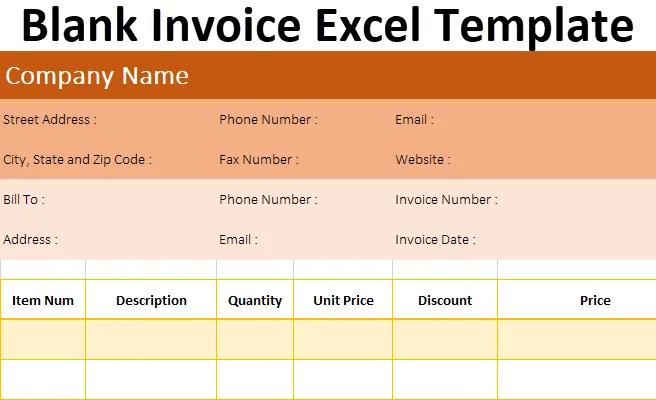
Tühi arve Exceli mall (sisukord)
- Sissejuhatus tühja arve Exceli malli
- Kuidas luua Excelis tühi arve mall?
Sissejuhatus tühja arve Exceli malli
Arvel on ettevõtte juhtimisel oma tähtsus. Ükskõik, mida te oma äritegevusega teete, peab tal olema viitena mõni kirjalik dokumentatsioon või tõend. Arved pärinevad sellest vajadusest. Mis iganes kaubandust me ka ei teeks, on arve arve, mis sisaldab kogu teavet müüdud koguse, müügisumma, allahindluse, kui see on olemas, maksude olemasolu korral jne, samade väljade kohta. Aasta jooksul oleme leiutanud mitu tarkvara ja tööriistu, mis aitavad teil arvete koostamise protsesse automatiseerida. Kuid traditsioonilisel excelil on endiselt võimalus luua üks oma ja kasutada seda mitu korda. Exceli arveid kasutavad endiselt mõned vanad ettevõtted, kes usuvad endiselt, et see on läinud nende käe alla ükskõik millisesse kauplemisse. Exceli arved on väikestele ettevõtetele suureks abiks, kuna need mallid on koostatud, mis vähendab näiteks allahindluse või maksu käsitsi arvutamise osa. Samuti ei maksa Excelis selle loomisega kasutajale lisakulutusi, mis teeb sellest suurepärase valiku.
Arve mall võib jagada laias laastus kolme ossa:
- Päis: see võib sisaldada nii müüja kui ka ostja nime, arve kuupäeva, arve numbrit jne.
- Põhiosa: Arve põhiosa on midagi, mis koosneb kogu kaubandusteabest. Siia lisatakse mitu müüdud ühikut, müügisumma, allahindlustegur jne.
- Jalus: jalus sisaldab teavet maksude, kogusumma, maksekorralduste jms kohta.
Kuidas luua Excelis tühi arve mall?
Selle tühja arve Exceli malli saate alla laadida siit - tühja arve Exceli mallTühja arve loomiseks Excelis on kahel viisil:
- Sisseehitatud arvetemallide kasutamine, mille Microsoft on ise salvestanud ja muutnud, et neid kasutaja jaoks valmiskujundina kasutada.
- Looge Exceli jaoks nullist oma arve mall, kasutades valemeid ja vormindamist.
Näide nr 1 - tühi sisseehitatud arve mall Excelis
Järgnevalt on toodud sammud, kuidas luua sisseehitatud Exceli malli abil tühi arve mall.
1. samm: avage uus Excel. Klõpsake menüüd Fail .
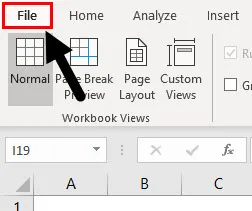
2. samm: klõpsake nuppu Uus .
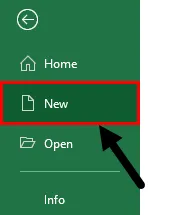
3. samm: niipea kui klõpsate nupul Uus, kuvatakse teile otsingukastiga Exceli mallide loend. Pange otsingukasti alla otsingukriteeriumina „Arve” ja klõpsake nuppu Sisesta, et otsida kõikidest teie jaoks valmisvormidest Arve mallid.
Kuna Microsoft Excel laadib otsingukriteeriumidega seotud veebimallid, veenduge, et teil oleks samalaadsete jaoks Interneti-ühendus. Võite valida ühe neist arve mallidest vastavalt oma valikule ja nõudele. Klõpsake malli Lihtne arve .
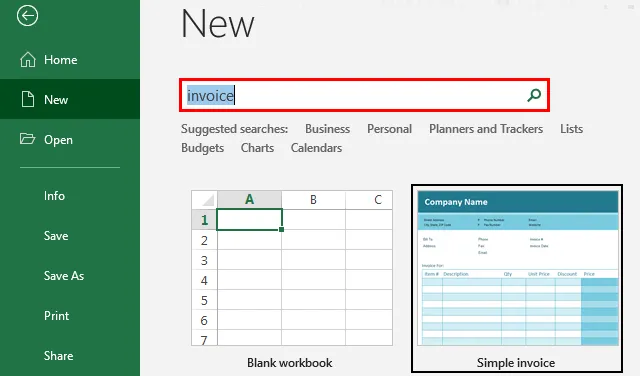
4. samm. Klõpsake nuppu Loo, mis ilmub aknale, mis ilmub kohe, kui klõpsate malli.
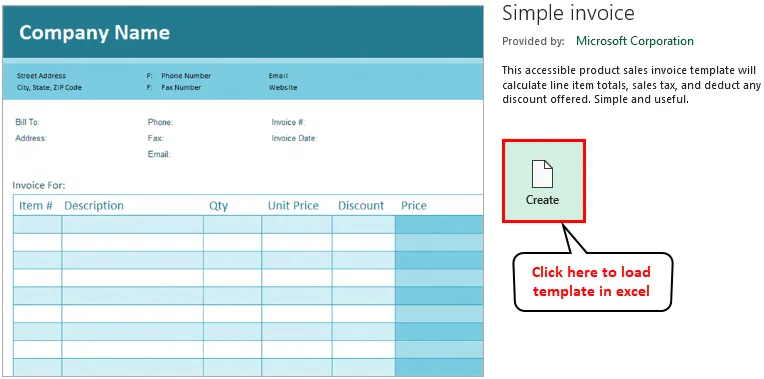
Niipea kui klõpsate nuppu Loo, laaditakse mall alla ja seda saab näha nii, nagu on näidatud allolevas osalises ekraanipildis.
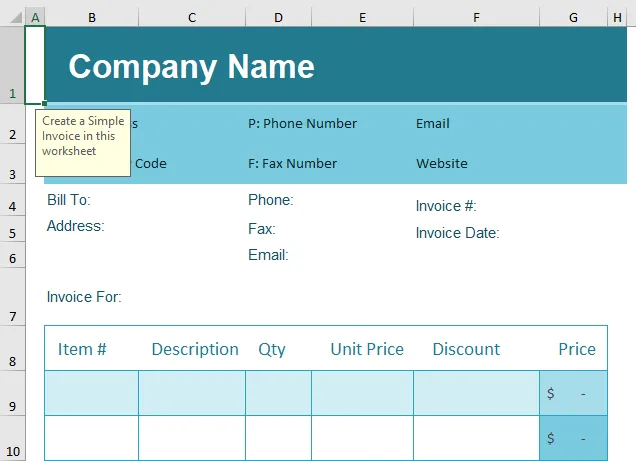
See on kaugelt üks viis tühja arve loomiseks. Tegelikult me ei loo, vaid lihtsalt laadime alla ja kasutame eelmääratud arve malli. Tänu Microsoftile!
Vaatame teistpidi, kus hakkame nullist arvet koostama. Ma mõtlen, et loome selle vormingus ja valemites Excelis.
Näide 2 - tühja arve loomine Scratchist Excelis
1. samm. Avage uus tühi Exceli fail, kasutades teie süsteemis asuvat otsingumenüüd .
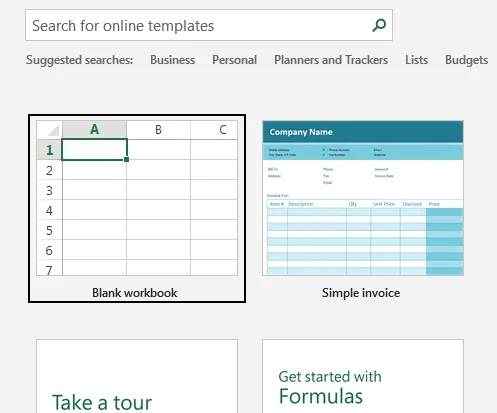
2. samm. Tippige lahtrisse B1 „ Ettevõtte nimi ”> tehke fondi suurus 20 ja font kui Calibri Light (pealkirjad)> joondamine vasakule> Ctrl + B, et tekst oleks paksus kirjas.
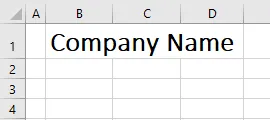
3. samm: kasutage teist ja kolmandat rida, et lisada müüja aadressi üksikasjad veergude vahel järgmiselt:
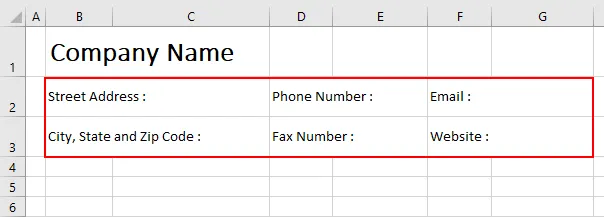
Hoidke silma peal vormindamisel, näiteks Merge & Center.
4. samm. Järgmisena reserveeritakse arve esitaja teabe jaoks 2 rida samades veergudes müüja andmetega. Vaadake allolevat ekraanipilti:
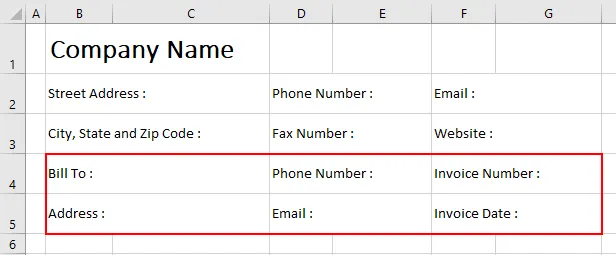
Lisage sellesse jaotisesse kindlasti arve number ja arve kuupäev, kuna on oluline jälgida müügi toimumist. Lisaks saate neid üksikasju kohandada vastavalt oma vajadustele. Nt Kui soovite, võite e-posti asemel lisada faksi.
5. samm. Nüüd hoidke üks rida tühjana ja seitsmendal real lisage tabel Exceli menüüribalt Lisa. See tabel koosneb tegelikest arvega seotud üksikasjadest kaubanduse kohta. Tehke tabel, milles on 10 rida ja 6 veergu, nagu allpool näidatud, ja pange igale veerule õiged nimed, nagu näidatud.
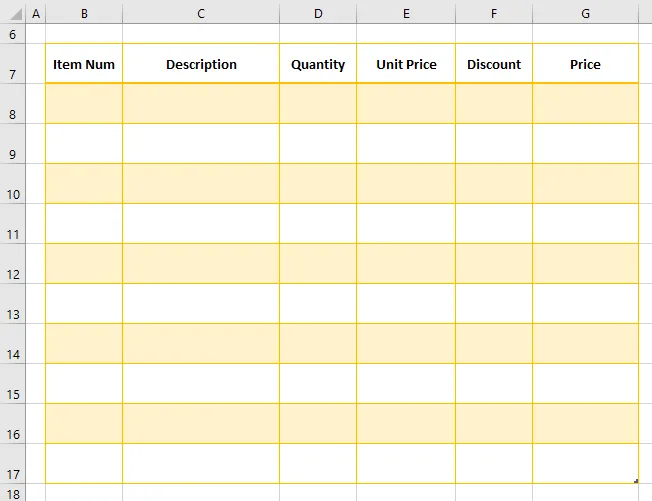
6. samm . Nende väärtuste arvutamiseks lisage tabeli alla väljad Vahesumma, Maks%, Maksusumma ja Kokku.
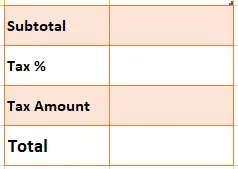
7. samm: arvevormi vahesumma, maksusumma ja kogusumma jäädvustamiseks kasutage järgmisi valemeid.
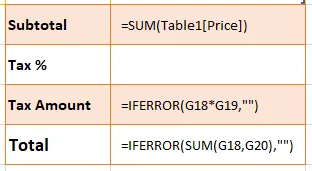
Siin
- Vahesumma ei ole midagi muud kui tabeli veerus Hind olevate kirjete summa.
- Maks% on maks protsentides. mis on kohaldatav vahesummas.
- Maksusumma on vahesummalt arvutatud maksusumma.
- Kogusumma on vaid kliendi makstav kogusumma. See sisaldab vahesummat + maksusummat.
8. samm. Sellele arve mallile saame lisada veel mõned vormingud ja näeme seda allpool näidatud viisil.
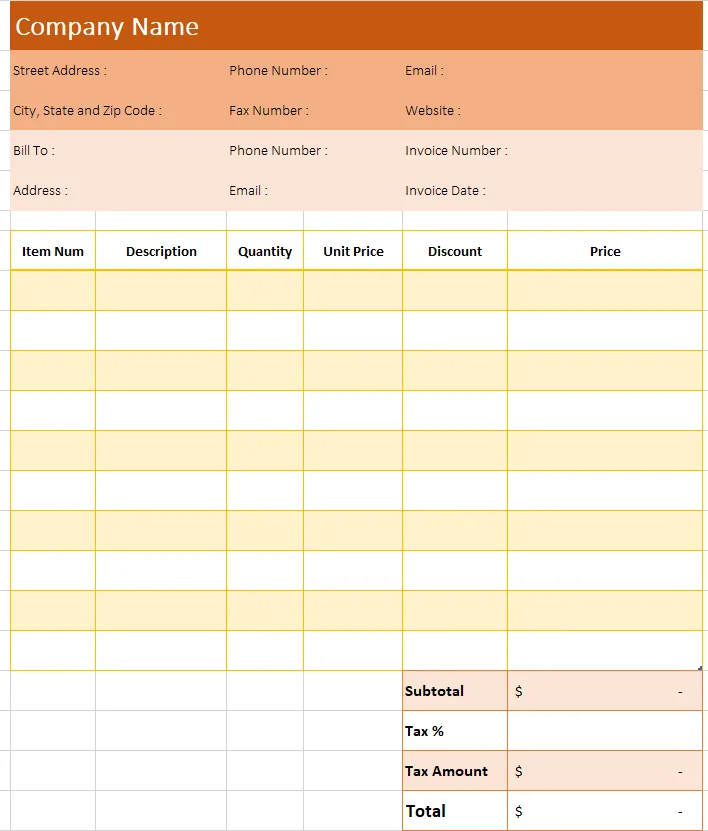
See on teine viis tühja arve loomiseks Excelis. Kasutage kogu loomise ajal ühtlast vormingut ja valemeid, et seda saaks kasutada mallina edasiste toimingute jaoks.
9. samm. Salvestage see Exceli fail nimega Tühi arve Excelis ja oletegi valmis.
Asjad, mida meeles pidada
- Exceli arve on väikestele ettevõtetele suureks abiks.
- Excelil on sisseehitatud mallid erinevateks arvete koostamiseks. Kõik, mida peate tegema, on valida üks oma nõude järgi ja seda kasutada.
- Kui kasutate sisseehitatud arve malle, veenduge, et teil oleks Interneti-ühendus. Kuna excelil on selliste mallide raamatukogu, millele see pääseb juurde, kui olete Interneti-ühenduse saanud.
- Samuti saate luua oma kohandatud arve malli. Palun järgige sama näite 2 järgi.
Soovitatavad artiklid
See on juhend tühja arvega Exceli malli jaoks. Siin arutatakse, kuidas luua Excelis tühi arve mall, kasutades kahte näidete meetodit ja allalaaditavat excelimalli. Lisateabe saamiseks võite vaadata ka järgmisi artikleid -
- Kuidas luua Excelis arve mall?
- Protsentuaalse kasvu arvutamine Excelis (näited)
- Projektijuhtimine Ganti diagrammiga (Exceli mall)
- Diagrammistiili muutmise sammud Excelis